制作u盘pe启动盘,详细教您如何制作PE
- 分类:win8 发布时间: 2018年03月10日 11:00:00
想要自己使用U盘重装系统的朋友,都需要先知道如何制作u盘pe启动盘,今天小编将教给大家一个关于快速制作u盘pe启动盘的方法,接下来我们一起看看吧。
小编理解到大家都需要u盘pe启动盘制作的教程,毕竟想要自己使用U盘重装系统,首先就要制作好一个U盘PE,接下来就给大家讲讲U盘PE制作的方法吧。
制作u盘pe启动盘
打开小白软件,插入u盘,点击U盘模式
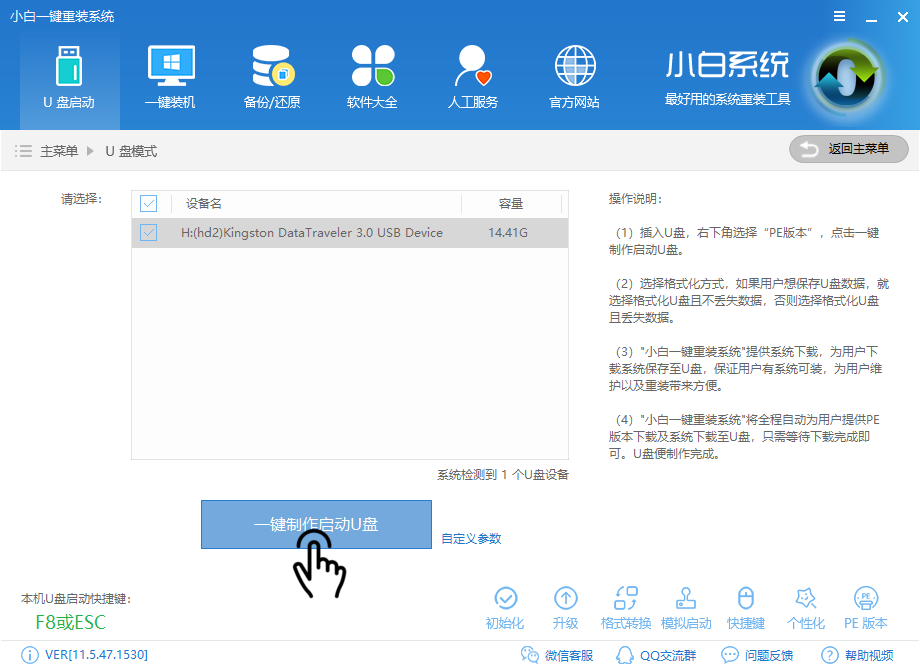
制作u盘pe启动盘电脑图解-1
选择双启动,选择高级模式
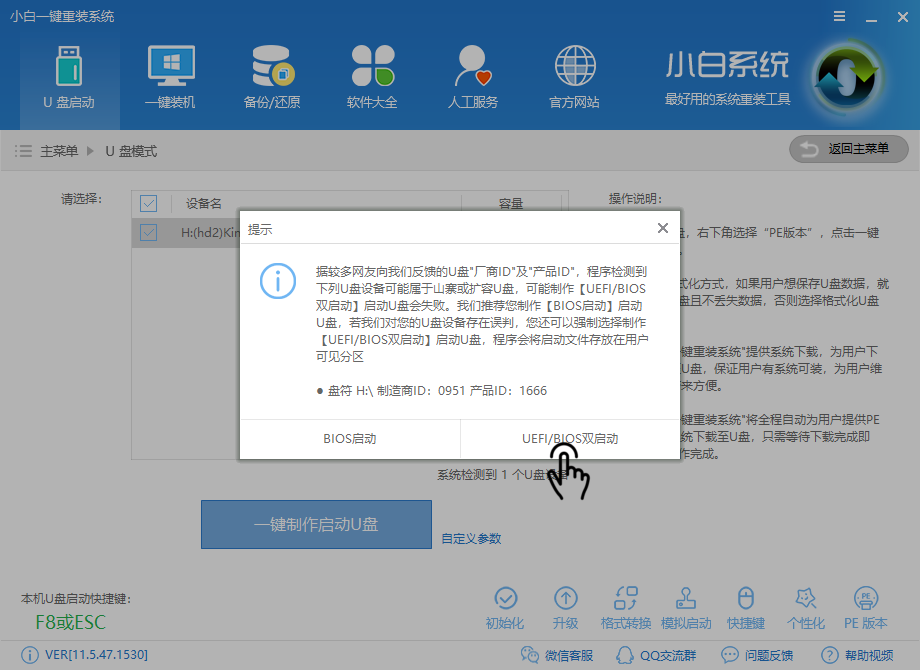
制作u盘启动盘电脑图解-2
选择取消下载且制作U盘
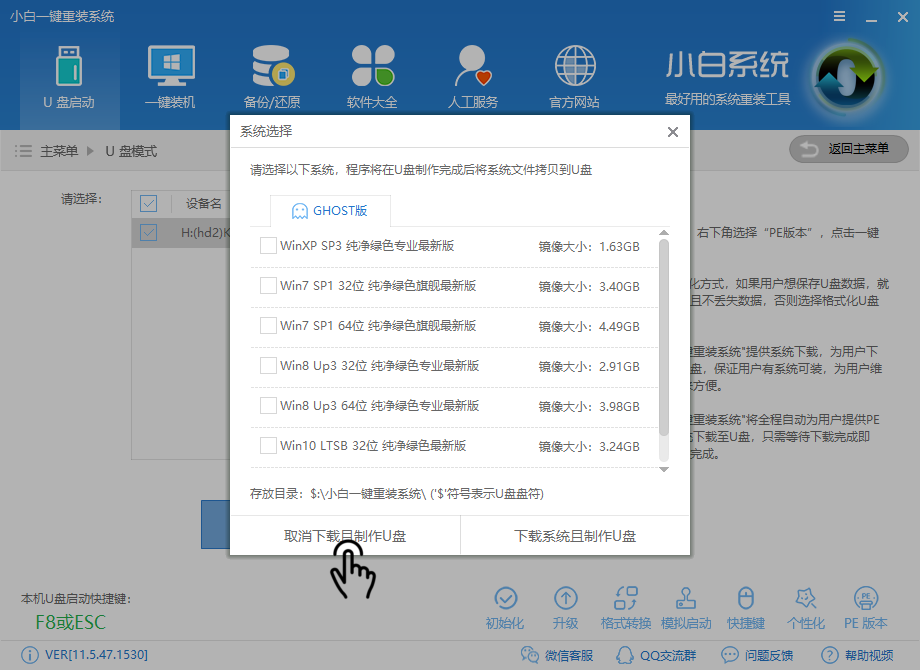
制作u盘pe启动盘电脑图解-3
等待软件下载所需文件
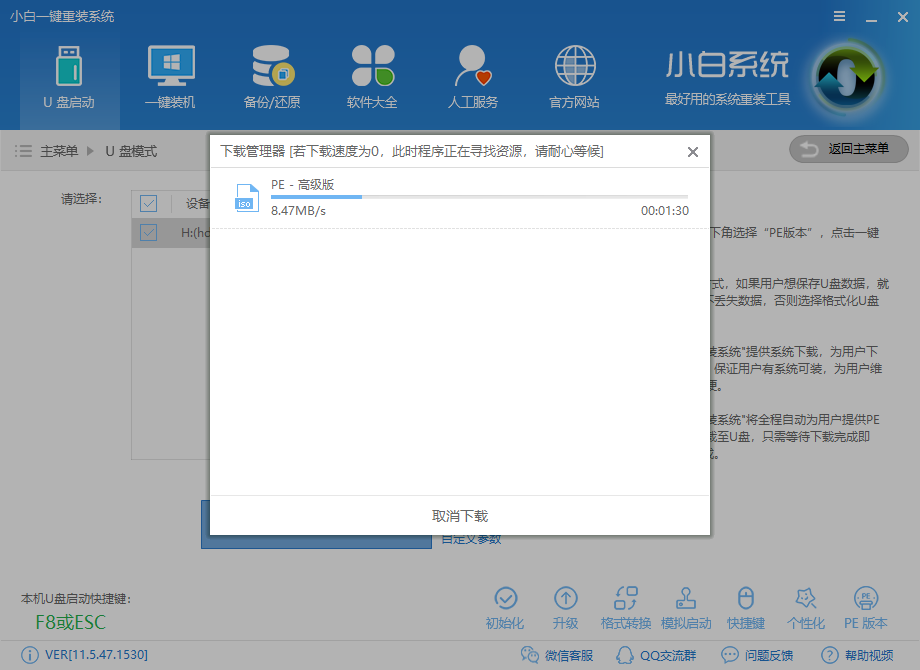
制作u盘pe电脑图解-4
下载完成后等待
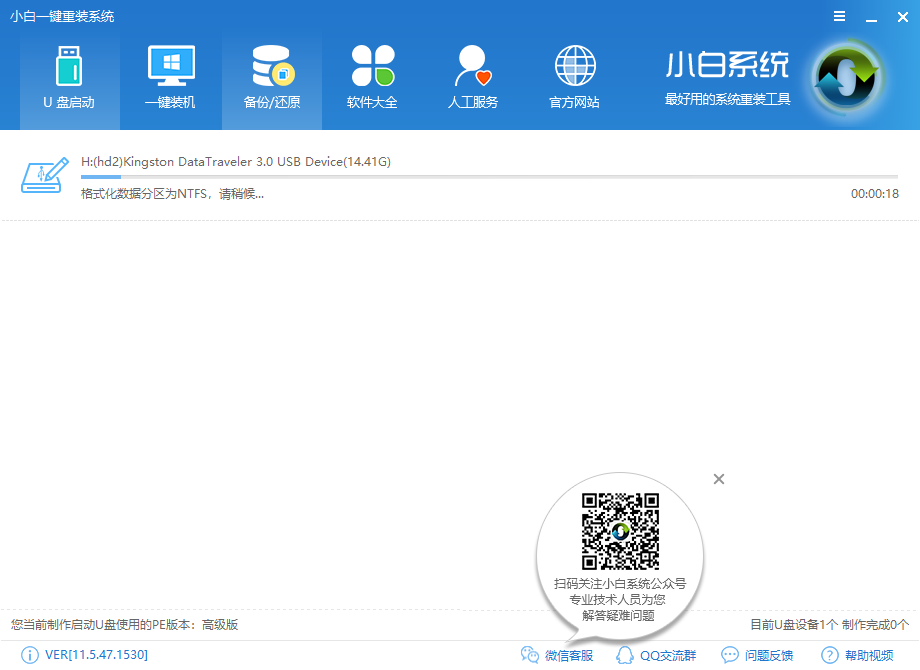
制作u盘启动盘电脑图解-5
制作完成
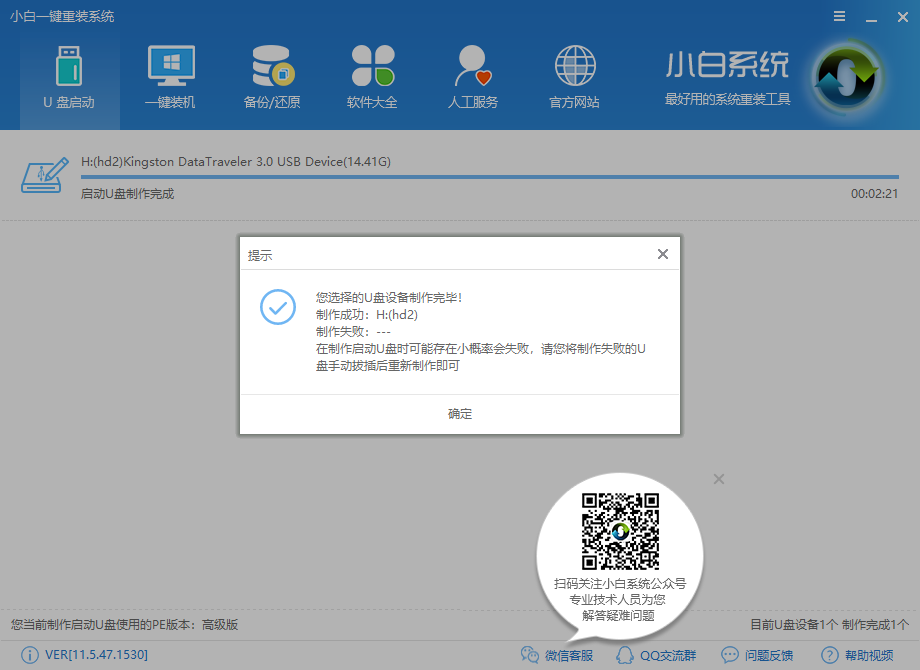
u盘pe启动盘制作电脑图解-6
点击模拟启动
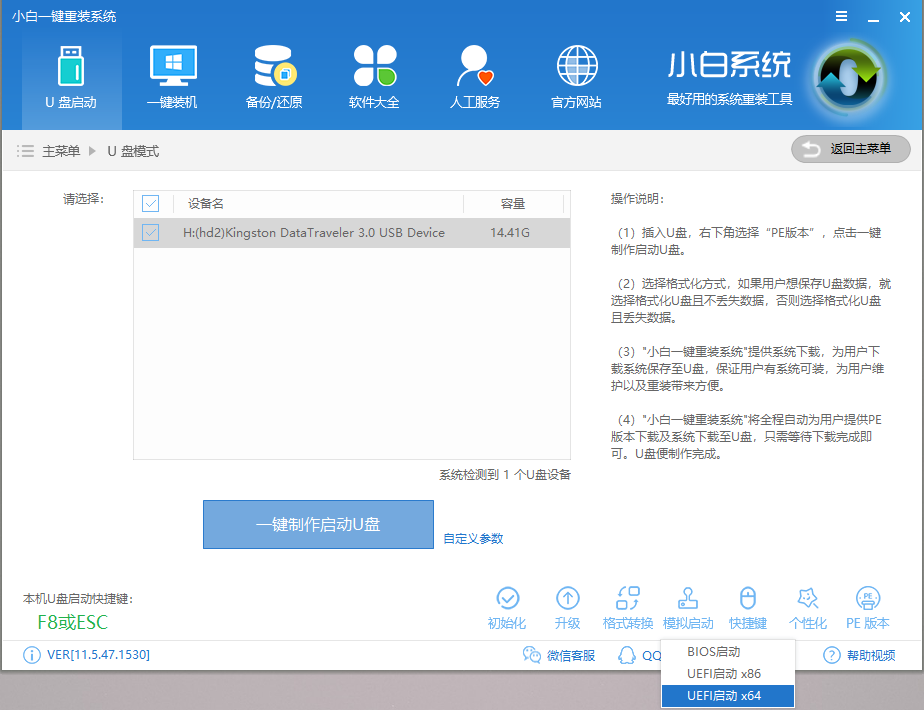
制作u盘pe启动盘电脑图解-7
弹出PE界面就表示制作成功
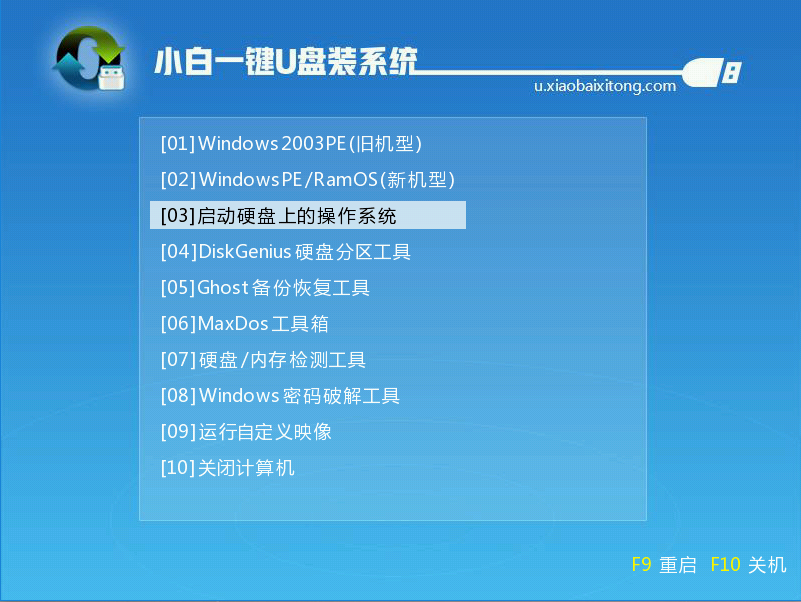
制作u盘pe启动盘电脑图解-8
以上就是制作u盘pe启动盘的详细教程了,希望可以帮助到你。
猜您喜欢
- 字体文件夹,详细教您怎么找字体文件夹..2018/06/16
- 如何使用u盘安装系统2016/10/24
- 详细教您如何在word中画线的详细教程..2018/10/22
- 如何修复不能正常打开的U盘使其恢复运..2014/12/28
- pe是什么意思,详细教您pe是什么意思..2018/10/10
- win7开机启动项怎么设置?2016/11/30
相关推荐
- 笔记本装苹果系统,详细教您笔记本怎么.. 2018-01-22
- 小编教你iso文件怎么打开 2017-10-20
- 小白教你解决我的电脑打不开.. 2017-09-30
- 系统之家笔记本xp纯净版安装教程.. 2016-11-10
- 闪电一键重装系统教程 2016-10-17
- 硬盘安装windows7系统图解教程.. 2016-11-25




 粤公网安备 44130202001059号
粤公网安备 44130202001059号